Excel の行見出しと列見出しの表示/非表示を切り替えるには
更新日:
エクセルの行番号1, 2, 3... と列番号A, B, C... がシートに表示されていますよね。タブレットなど小さな画面で少しでも作業スペースを広げたいと感じたことはありませんか?
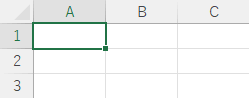
この記事では、行見出しと列見出しの表示/非表示を切り替える方法を紹介します。既定値は表示します。
- 表示する:セル番号が明確になり、行の高さや列の幅など行列に対する操作ができるようになります。
- 非表示にする:タブレットなどの小さな画面で操作するときに、表示領域を広げて作業がしすくなります。
表示タブにある見出しのチェックから、表示/非表示を切り替えられます。
行見出しと列見出しを表示/非表示にする
行見出しと列見出しを表示/非表示にする方法がいくつかあります。それぞれの結果に違いはありません。
- リボンから表示/非表示にする
- オプション画面から表示/非表示にする
⬜リボンから表示/非表示にする
行見出しと列見出しを非表示にするには、表示タブにある見出しのチェックを外します。
- エクセルを開きます。
-
見出しを非表示にしたいシートを選択します。
 Ctrl キーまたは Shift キーを押しながら選択すると複数のシートを選択できます。
Ctrl キーまたは Shift キーを押しながら選択すると複数のシートを選択できます。 -
-
表示タブから見出しのチェックを外します。または Alt + W, V, H キーの順に入力して、ショートカットから選択できます。

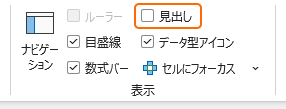
-
またはページレイアウトタブから見出しの表示のチェックを外します。または Alt + P, V, H キーの順に入力して、ショートカットから選択できます。

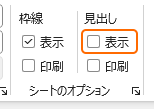
行見出しと列見出しを別々に設定することはできません。 -
表示タブから見出しのチェックを外します。または Alt + W, V, H キーの順に入力して、ショートカットから選択できます。
これで、選択したシートの行見出しと列見出しが非表示になりました。見出しをチェックして表示できます。
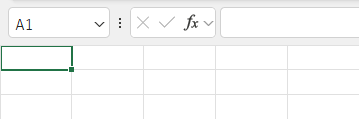
これはオプション設定としてシート単位に管理できます。このファイルを保存しないで閉じたときは、設定が元に戻っています。
⚙️オプション画面から表示/非表示にする
行見出しと列見出しを非表示にするには、オプション画面の行列番号を表示するのチェックを外します。
-
複数のシートの見出しをまとめて非表示にしたいときは、先のそのシートを選択しておきます。不要ならこの手順は飛ばします。
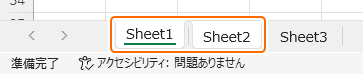 Ctrl キーまたは Shift キーを押しながら選択すると複数のシートを選択できます。
Ctrl キーまたは Shift キーを押しながら選択すると複数のシートを選択できます。 -
ファイルタブからオプションを選択します。または Alt + F, T キーの順に入力して、ショートカットからオプション画面を表示できます。

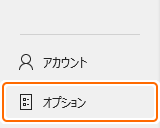
-
詳細設定タブから行列番号を表示するのチェックを外します。
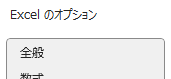
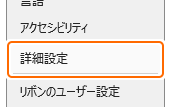

- チェックすると行見出しと列見出しが表示されます。
- 次のシートで作業するときの表示設定の隣に表示されているシートが設定の対象になります。リストからシートを選択して簡単に対象となるシートを切り替えられます。最初に複数のシートを選択したときは選択された複数のワークシートが表示されます。リストには現在開いているファイルで非表示になっていないシートが表示されます。
-
OKを選択します。

これで、行見出しと列見出しが非表示になりました。
この設定はシート単位に管理できます。このファイルを保存しないで閉じたときは、設定が元に戻っています。
クイックアクセスツールバーから行見出しと列見出しを表示/非表示にする
クイックアクセスツールバーから見出しまたは表示ボタンを選択しても表示/非表示を切り替えられます。
-
-
表示タブから見出しを右クリックしてクイックアクセスツールバーに追加を選択します。

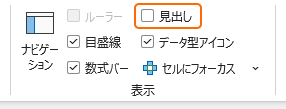
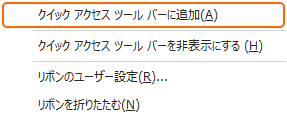
-
ページレイアウトタブから表示を右クリックしてクイックアクセスツールバーに追加を選択します。

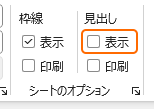
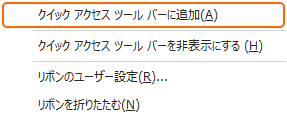
-
表示タブから見出しを右クリックしてクイックアクセスツールバーに追加を選択します。
-
クイックアクセスツールバーに表示された見出しまたは表示ボタンを選択します。
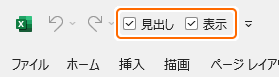
行見出しと列見出しの表示/非表示を切り替えられます。
- この他にもクイックアクセスツールバーにコマンドを追加する方法があります。
- クイックアクセスツールバーのボタンを並べ替える方法があります。
見出しを非表示にすると
行見出しと列見出しを非表示にすると、マウスから次の操作ができなくなります。
- 行の高さや列の幅などのサイズ変更
- 行や列を選択する
- 数式にセル範囲を入力する時に行や列を選択してセル参照する
- 行や列を右クリックする
一部の機能はリボンから操作できます。
ショートカットキーに対応しているなら、それを入力して操作ができます。
このように編集に必要な機能が制限されるため、通常は表示した方が操作しやすくなります。タブレットなどで少しでも表示領域を広げたいときに非表示にします。
プレゼンテーション用の設定
プレゼンテーション用にセル以外をすべて非表示にすることができます。
- 全画面表示:Ctrl + Shift + F1 キーを入力して全画面表示にする方法があります。リボンやステータスバーなどを非表示にできます。
- 数式バーを非表示:数式バーを非表示にする方法があります。作業スペースを広げられます。
- シート見出しを非表示:シート見出しを非表示にする方法があります。スクロールバーと合わせて非表示にすると、その領域が非表示になります。
- スクロールバーを非表示:スクロールバーを非表示にする方法があります。シート見出しと合わせて非表示にすると、その領域が非表示になります。
- 表示倍率を拡大/縮小する:Ctrl キーを押しながらマウスホイールを回転して シートの表示倍率を段階的に拡大/縮小する方法があります。ショートカットキーからも変更できます。
まとめ
- セルの位置が明確:行見出しと列見出しを表示すると、セルの位置がわかりやすくなるためセル参照しやすくなります。
- 行や列の操作ができる:行見出しと列見出しを表示すると、行や列の操作をマウスからクリックや右クリックして簡単に行えるようになります。
- 作業領域を広く:タブレットなど画面が小さい時は非表示にして作業領域を広げられます。
- ファイル単位に保存:設定を変更したファイルのシートだけに反映されます。すべてのファイルをまとめて変更することはできません。
- 新しいファイルの既定値:ファイル作成時の見出しを非表示にするにはテンプレートから作成するか新しいファイルの既定値を変更します。見出しを非表示にした状態でシートを追加するには新しいシートの既定値を変更します。
この設定を活用してエクセルの時短に役立ててください。